Wie kann ich eigene Begriffe für Raum- oder Etagenbenennung hinzufügen?
Hier erklären wir Ihnen, wie Sie eigene Begriffe für Räume und Etagen in Ihre Bibliothek aufnehmen
Da Objekte unterschiedlicher Natur sind, kommt es nicht selten vor, dass sich keine standarisierten Räume oder Etagen in den Objekten befinden. Um Ihnen direkt in dem Rundgang die Möglichkeit zu bieten Ihren Interessenten die passende Raumbezeichnung oder Etage zu kommunizieren, können Sie gerne selbständig die notwendigen Begriffe hinzufügen.
Dies sorgt für eine bessere Orientierung in dem Rundgang und bietet den Interessenten die Möglichkeit sich besser in dem Objekt einzufinden.
Parallel sind Sie durch die Sprachauswahl des Begriffs flexibler in der Vermarktung.
-
Klicken Sie links im Menü unter dem Hauptbutton "Einstellungen" auf den Reiter "Einstellungen", sodass sich das Dropdown-Menü öffnet.
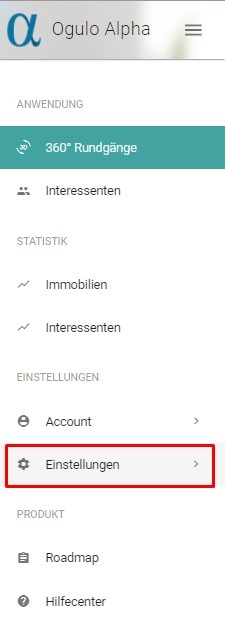
2. Klicken Sie nun auf der Reiter "Begriffe".
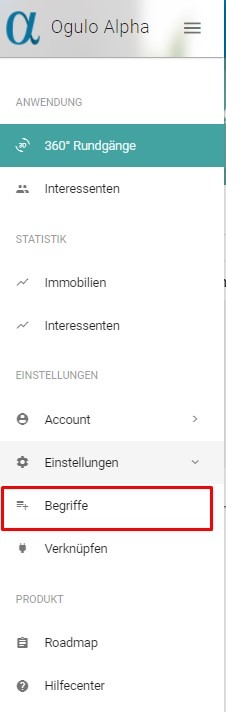
3. Sie sehen jetzt das Verzeichnis Ihrer bereits angelegten Begriffe. Um einen neuen Begriff hinzuzufügen, klicken Sie oben rechts den Button "Begriff hinzufügen" an.
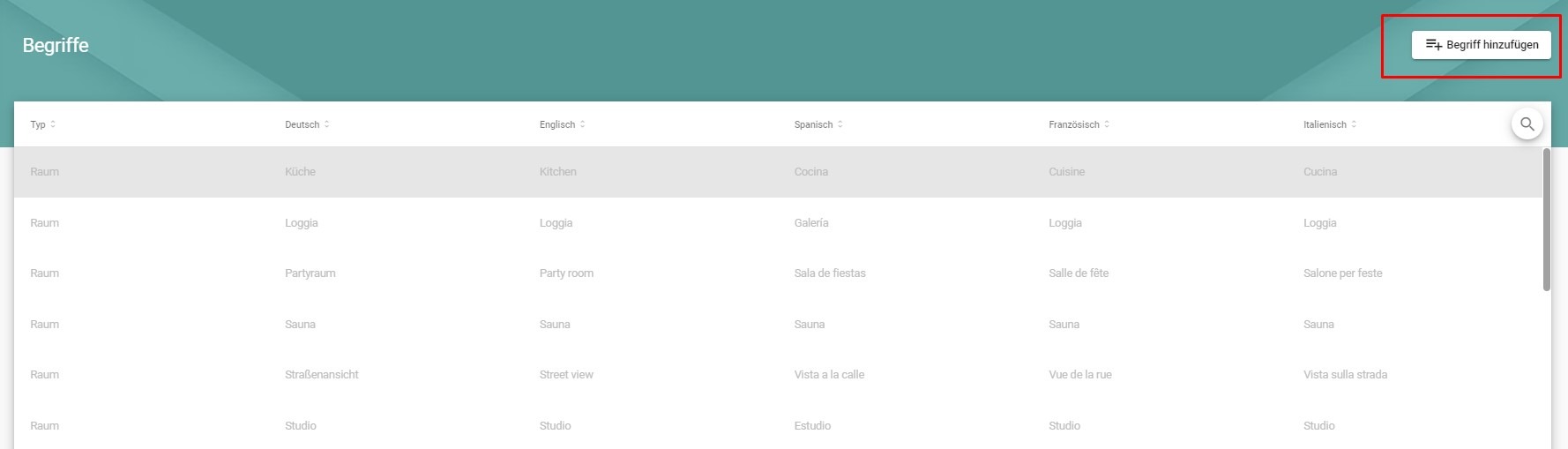
4. Es öffnet sich mittig ein neues Fenster. In diesem können Sie den neuen Begriff für einen Raum und für eine Etage hinzufügen. Die Auswahl, ob der Begriff einen Raum oder eine Etage betrifft, finden Sie, indem Sie auf "Typ" klicken. Es öffnet sich im Dropdown-Menü die Auswahl "Etage" und "Raum". Durch anklicken des gewünschten Typs ist dieser ausgewählt.
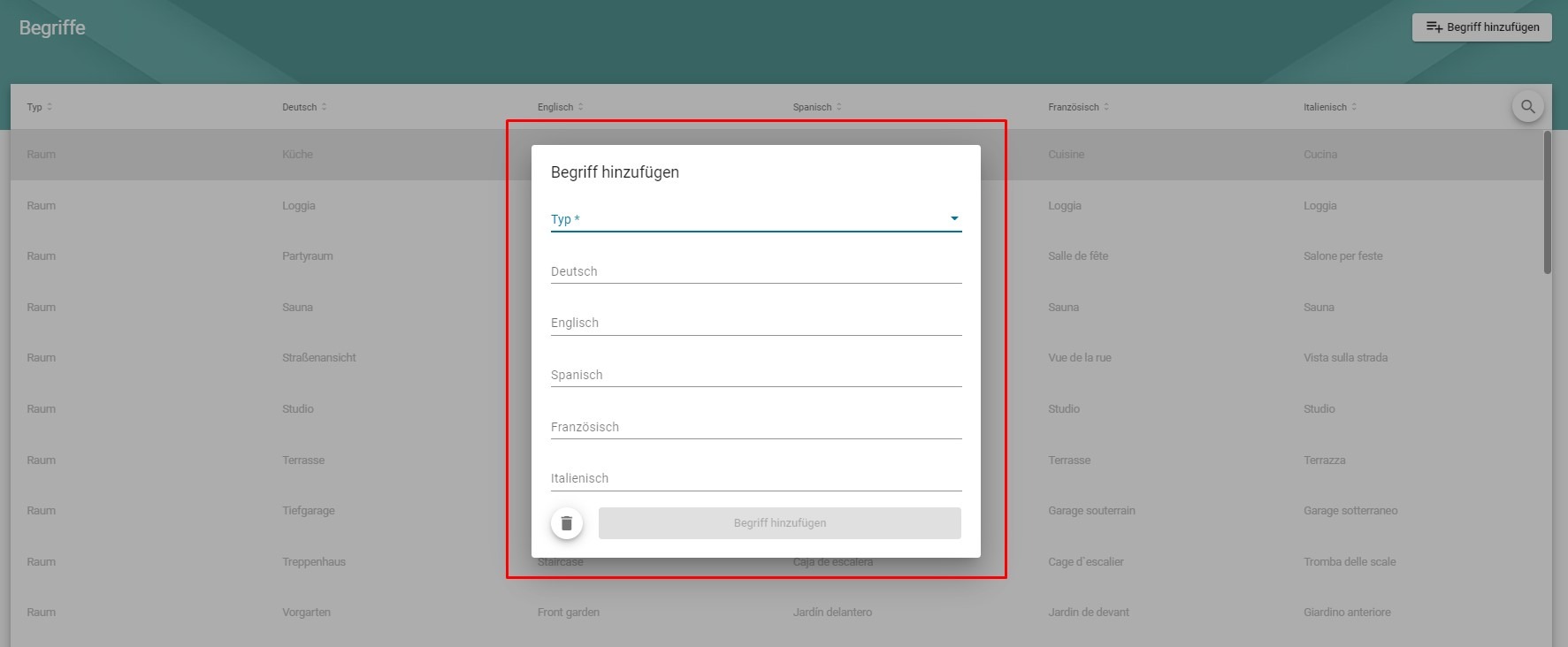
5. Sie können nun unter dem Schriftzug "Deutsch" die Raumbezeichnung eintragen. Zudem steht es Ihnen frei, die Raumbezeichnung in weiteren vorgegebenen Sprachen zu hinterlegen.
Der Eintrag in einer anderen Sprache erfolgt händisch durch Sie und wird nicht automatisch von dem System vervollständigt.
Sie können den Begriff dauerhaft in einer anderen Sprache in Ihren Rundgängen anzeigen lassen. Hierbei klicken Sie mit der Maus in den Kreis vor der gewünschten Sprache, sodass diese als "Standard" ausgewählt ist.
Anschließend klicken Sie auf den Button "Begriff hinzufügen" und der Begriff ist nun zur Verwendung in Ihrer Bibliothek hinterlegt.

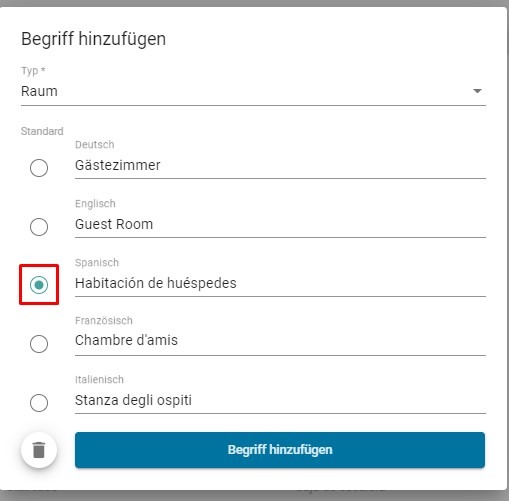
6. Sollten Sie einen Ihrer eigenen Begriffe nicht mehr in Ihrer Bibliothek wünschen, können Sie diesen jederzeit löschen.
Sie klicken auf den Begriff und es öffnet sich das Fenster "Begriff hinzufügen". In diesem finden Sie unten links einen Button mit einem "Mülleimer"-Symbol. Klicken Sie auf den "Mülleimer" und der Begriff ist gelöscht.
Sollte dieser Begriff in einem Rundgang noch unter Verwendung stehen, wird das System vor vollendeter Löschung Sie auffordern, einen alternativen Begriff zu wählen.
Sofern Sie lediglich den Begriff einer bestimmten Sprache löschen möchten, reicht es aus, wenn Sie den Begriff aus der entsprechenden Zeile löschen.
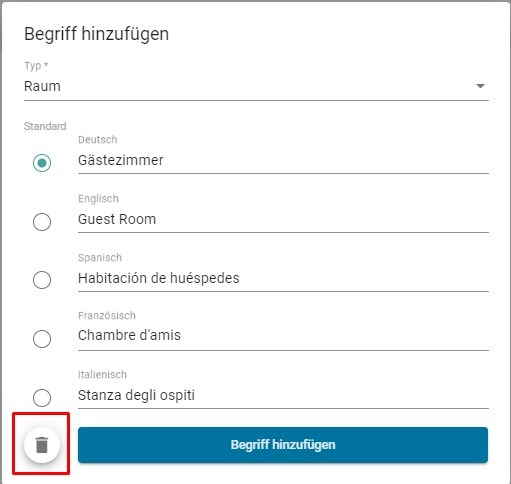
Es reicht vollkommen aus, wenn Sie den neuen Begriff lediglich in der Sprache "deutsch" anlegen, sodass dieser abgespeichert werden kann.
Es besteht keine Notwendigkeit den Begriff in den anderen Sprachen einzutragen.
War diese Antwort hilfreich für Sie?